- লেখক Abigail Brown [email protected].
- Public 2023-12-17 06:40.
- সর্বশেষ পরিবর্তিত 2025-01-24 12:03.
যখন আপনি একটি ইমেল পাবেন, আপনি উত্তর দিতে প্রস্তুত - সাথে সাথে। অবিলম্বে, আপনি মূল প্রেরকের কাছ থেকে কথোপকথনটি এগিয়ে নিয়ে যাওয়ার উত্তর আশা করতে পারেন৷
Windows Live Hotmail-এ, আপনি যদি উভয়ই Windows Live Messenger এ সাইন ইন করে থাকেন (একটি ডেডিকেটেড অ্যাপ্লিকেশনে, ওয়েবে বা Windows Live Hotmail-এর ভিতরে) তাহলে আপনি এই তাত্ক্ষণিক বার্তাপ্রেরণকে, ভাল, তাত্ক্ষণিক বার্তাপ্রেরণে সরাতে পারেন৷
Windows Live Hotmail এ তাত্ক্ষণিক বার্তা বিনিময় করুন
Windows Live Hotmail এ কাউকে তাৎক্ষণিক বার্তা পাঠাতে:
- আপনি Windows Live Hotmail-এ Windows Live Messenger-এ সাইন ইন করেছেন তা নিশ্চিত করুন (নীচে দেখুন)।
- Windows Live Hotmail-এ আপনার যোগাযোগ তালিকায় যান।
- নিশ্চিত করুন যে পছন্দসই পরিচিতির আইকনটি উইন্ডোজ লাইভ মেসেঞ্জারে উপলভ্য রয়েছে তা বোঝাতে সবুজ উজ্জ্বল হয়৷
- আইকনটি লাল (ব্যস্ত) বা কমলা (দূরে) উজ্জ্বল হলে আপনি বার্তাও পাঠাতে পারেন, তবে প্রাপক তাৎক্ষণিকভাবে প্রতিক্রিয়া জানাতে সক্ষম নাও হতে পারে।
- পরিচিতির আইকনে ক্লিক করুন।
- নির্বাচন মেনু থেকে একটি তাৎক্ষণিক বার্তা পাঠান।
- পপ আপ হওয়া উইন্ডোতে আপনার বার্তা টাইপ করুন।
- Enter হিট করুন অথবা পাঠাতে Send এ ক্লিক করুন।
পরিবর্তে একটি ইমেল পাঠান।
একটি তাত্ক্ষণিক বার্তা সহ একটি ইমেলের উত্তর দিতে:
- খোলা বার্তায় প্রেরকের নাম বা ইমেল ঠিকানার সামনে ছোট সবুজ স্কোয়ার ক্লিক করুন৷
- যদি প্রেরক ব্যস্ত বা দূরে তা নির্দেশ করার জন্য বর্গক্ষেত্রটি লাল বা কমলা হয়, তাহলে ইমেলের মাধ্যমে উত্তর দেওয়া ভাল৷
- এছাড়াও, ইমেলের মাধ্যমে উত্তর দিন যদি না একটি তাত্ক্ষণিক বার্তা স্পষ্টভাবে উচ্চতর হয় (যদি আপনি দেখার জন্য একটি সিনেমা বাছাই করার চেষ্টা করছেন, উদাহরণস্বরূপ, বা একটি তাত্ক্ষণিক উত্তরের প্রয়োজন হয়)।
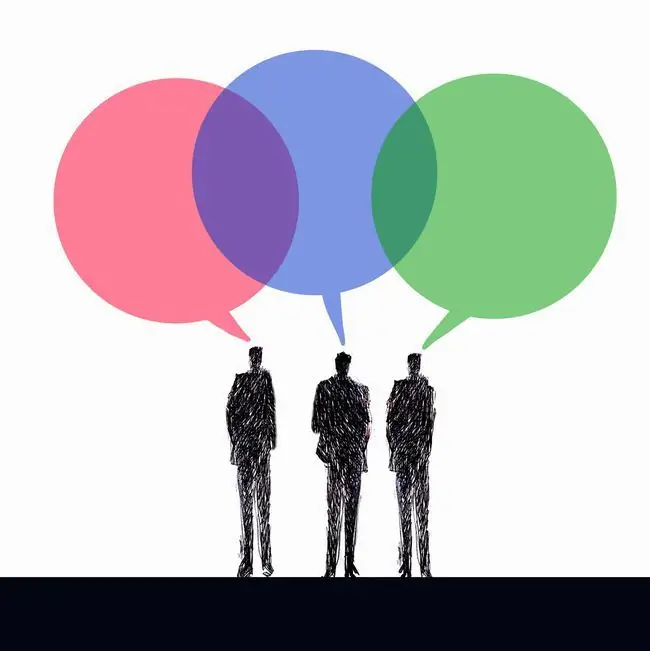
Windows Live Hotmail এ Windows Live Messenger এ সাইন ইন করুন
Windows Live Hotmail এর মাধ্যমে ওয়েবে Windows Live Messenger-এ লগ ইন করতে:
Windows Live Hotmail টুলবারে






